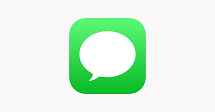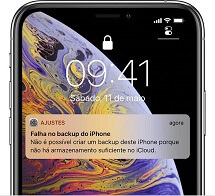Como Passar Contatos de um iPhone para outro iPhone (iPhone 14 Suportado)
Não sabe como passar contatos de um iPhone para outro? Este guia irá mostrar-lhe 5 formas de transferir contatos de um iPhone para outro simplesmente, suportando todos os modelos de iPhone.
O novo iPhone 14 foi lançado, e o novo iOS 16 traz muitas características excelentes. Ao mudar para um novo iPhone, tenho certeza de que a primeira coisa que muitos de vocês podem precisar fazer é sincronizar informações importantes, especialmente contatos do seu antigo iPhone. Neste artigo, mostraremos a você algumas maneiras de ajudar a transferir contatos do iPhone para outro.
Considerando que transferir contatos usando iCloud/iTunes vai apagar todos os dados existentes em seu iPhone, além do método de como transferir contatos de um iPhone para outro iPhone via iTunes/iCloud, outros métodos rápidas de transferir contatos de um iPhone para outro sem apagar nenhum dado serão compartilhados com você. Continue lendo e escolha um método que mais lhe convenha.
1.Transferir Contatos entre iPhones sem iCloud ou iTunes
AnyTrans é um gerenciador de dados profissional do iPhone que ajuda você a transferir contatos do iPhone para o iPhone sem ter que apagar nenhum dado anterior. Ele não só ajuda a transferir dados facilmente entre iPhones sem iCloud, mas também permite direções de transferência entre iPhone e PC, do Android para o iPhone e muito mais.
- Visualizar e transferir contatos entre iPhones seletiva ou totalmente — Você pode visualizar seus contatos antes de transferir e selecionar para copiar ou marcar a opção Selecionar Tudo para migrar todos os contatos em 1 clique.
- Velocidade de transferência é rápida — Pode transferir mais de 3000 contatos entre iPhones dentro de 32 SEGUNDOS.
- Não pode apagar qualquer dados e transferir seletivamente — Ao contrário do iCloud ou iTunes, nenhum dado será apagado ao transferir contatos. E você pode visualizar e escolher os contatos que deseja transferir sem restauração completa.
- Suporta todos os modelos de dispositivos iOS e versões iOS — AnyTrans suporta o mais recente iPhone 14, bem como o iOS 16.
Agora, baixe gratuitamente o AnyTrans em seu computador, e siga os passos abaixo para mover os contatos para seu novo iPhone com facilidade.
Visualizar para Transferir Contatos Selecionados para o Novo iPhone:
- Funcione AnyTrans em seu computador e ligue seus dois iPhones ao computador com cabos USB.
- Clique em Gerenciador de Dispositivo, escolha seu dispositivo fonte, e clique em Mais para obter contatos em seu iPhone fonte.
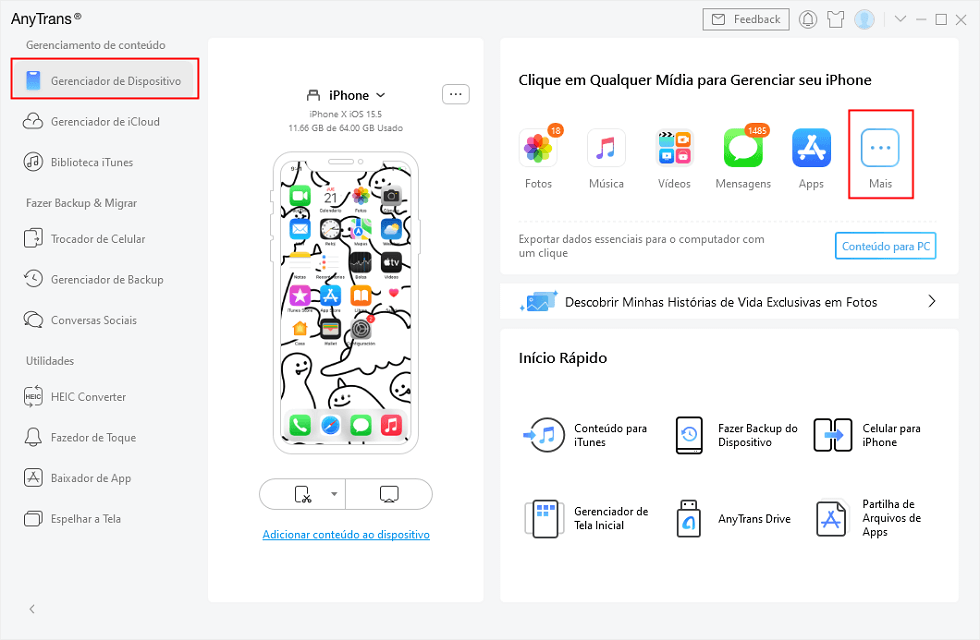
Clique em Mais em Gerenciador de Dispositivo
- Selecione os contatos que deseja transferir (você pode clicar no botão Selecionar Tudo para selecionar todos os contatos), e clique no botão Para Dispositivo no canto superior direito para transferir os contatos selecionados para seu iPhone alvo.
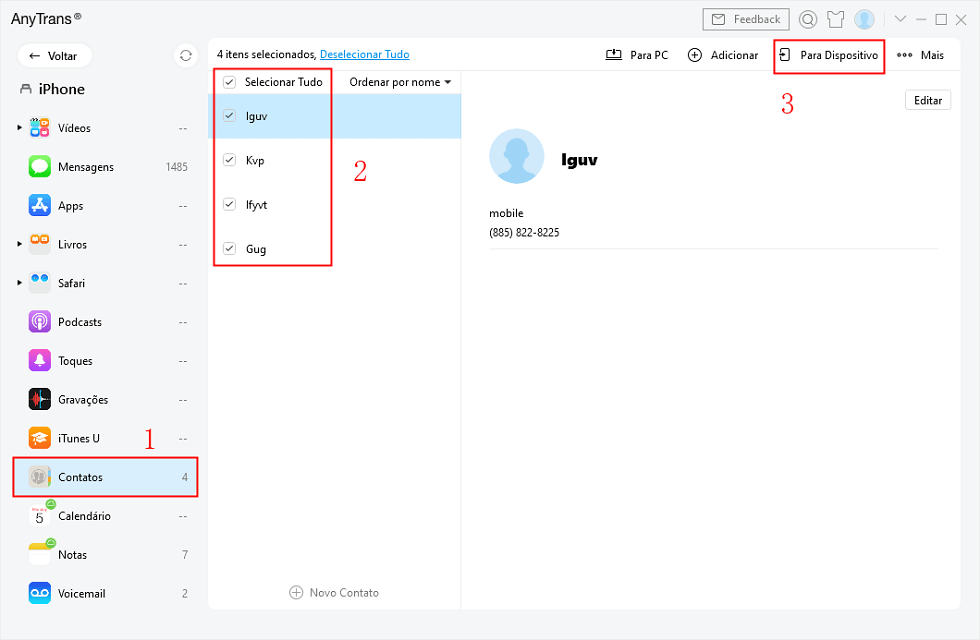
Selecione Contatos para Transferir para Dispositivo
Pode também gostar de ver: Como passar fotos de um iPhone para outro, Como transferir conversas do Android para iPhone, Como passar fotos do iPhone para o Notebook.
2.Transferir Contatos para outro iPhone com a Sincronização do iCloud
Os contatos serão sincronizados entre os iPhones desde que você faça login com o mesmo ID Apple em seus iPhones e a opção de sincronização de Contatos esteja ativada.
- Conecte ambos os seus iPhones ao Wi-Fi, e faça login no mesmo ID Apple em seus dois iPhones.
- Em ambos os iPhones, vá para Ajustes, toque em seu ID Apple. A seguir, clique em iCloud, encontre e ative Contatos.
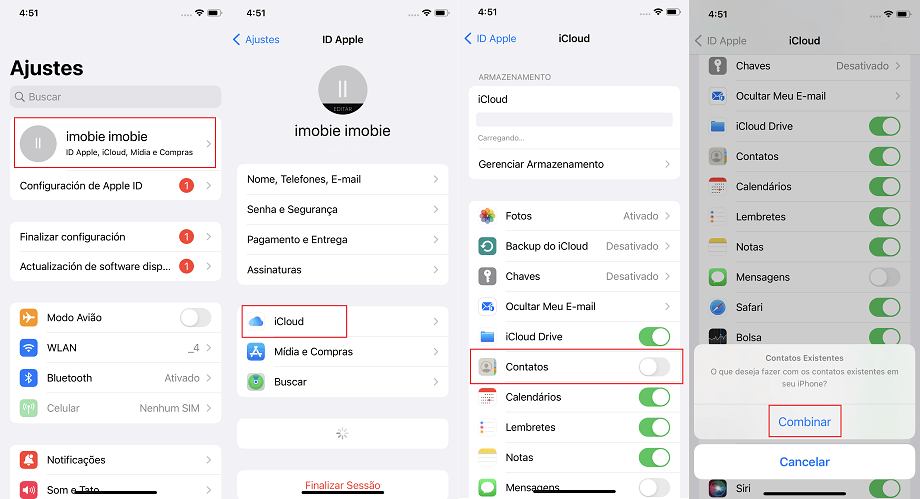
Transferir contatos do iPhone para o iPhone via a sincronização iCloud
- Toque nele para ativá-lo e selecione Combinar quando ele perguntar se você deseja combinar contatos.
- Aguarde a sincronização dos contatos no iPhone antigo para o novo iPhone.
1.Se você não sincroniza os contatos com o iCloud no iPhone antigo, precisa dos sincronizar primeiro:
Para iPhones com iOS 9 ou mais antigos: Vá para Ajustes> iCloud > Contatos > Ative-o se estiver desativado.
Para iPhones com iOS 10 ou posterior: Vá para Ajustes > Toque em ID Apple > Escolha iCloud > Selecione Contatos > Toque nela para ativá-lo se estiver desativado.
2.Com a sincronização iCloud, não pode selecionar o que transferir ou não, ou você pode descobrir que nem todos os seus contatos estão sincronizados para o novo iPhone, e alguns contatos desapareceram. Se você quiser apenas transferir alguns contatos ao invés de todos os contatos no Dispositivo ou quiser transferir todos os contatos para o novo iPhone sem perder nenhum dado existente, mude para o Método 1 para obter outra maneira.
3.Transferir Contatos de iPhone para iPhone via Backup iCloud
Se você já fez um backup de seus contatos via iCloud, então pode transferi-los para seu novo iPhone restaurando-os a partir de um backup iCloud que você já fez anteriormente.
- Em seu antigo iPhone, vá para Ajustes > ID Apple > iCloud > Backup do iCloud.
- Ative o Backup do iCloud se ele estiver desativado e toque em Fazer Backup Agora.
- Em seu novo iPhone, toque em Ajustes > Geral > Redefinir > Apagar Conteúdo e Ajustes para Apagar iPhone.
- Configure seu novo iPhone até encontrar a tela Apps e Dados, escolha Restaurar de um Backup do iCloud, e selecione o backup que você acabou de criar para restaurar.
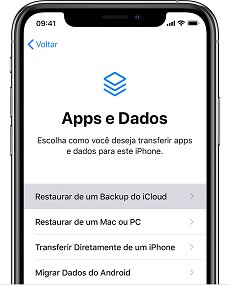
Restaurar do Backup iCloud
4.Compartilhe Contatos do iPhone para o iPhone Usando o AirDrop
AirDrop é uma característica que permite aos usuários de dispositivo iOS compartilhar arquivos sem fio entre Macs e dispositivos iOS. Portanto, pode usar o AirDrop para transferir contatos a um novo iPhone, também pode ser outra forma de transferir contatos de um iPhone para outro via Bluetooth:
- Deslize de baixo para cima na tela ou deslize para baixo a partir do canto superior direito da tela em iPhones.
- Mantenha pressionado a caixa de controle no lado superior esquerdo e toque em AirDrop.
- Toque no botão AirDrop para ver as permissões: Recepção Inativa, Apenas Contatos ou Todos, e selecione Todos.
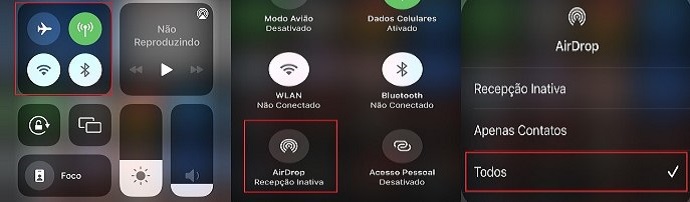
Ativar AirDrop no iPhone
- Abra o aplicativo Contatos em seu antigo iPhone e encontre o contato que deseja transferir para o iPhone de destino.
- Toque no botão Compartilhar Contato e toque em AirDrop.
- Escolha seu novo iPhone e clique no botão Aceitar no iPhone de destino para receber os contatos compartilhados.
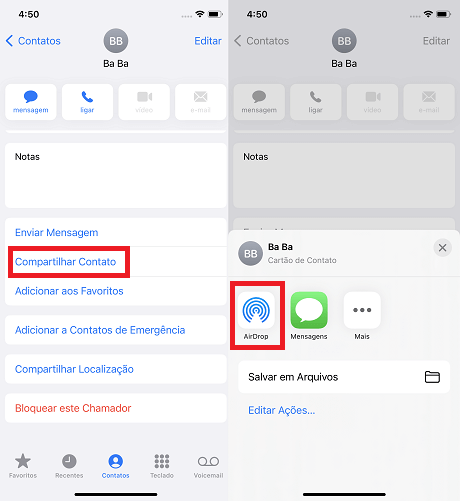
Transferir Contatos de iPhone para iPhone do AirDrop
No entanto, a AirDrop só permite a transferir um contato de cada vez. Quando você quiser mover todos os seus contatos do iPhone para o iPhone, vá para o Método 1, por favor.
5.Mova os Contatos do iPhone para o Cartão SIM
Se você armazenar seus contatos no cartão SIM do iPhone antigo, poderá transferir os contatos para o novo iPhone tirando o cartão SIM do iPhone antigo.
- Insira o cartão SIM no novo iPhone. Vá para Ajustes, e toque em Contatos.
- Verá a opção Importar Contatos SIM.
- Após a importação, os contatos do iPhone antigo devem ser transferidos para o novo iPhone.
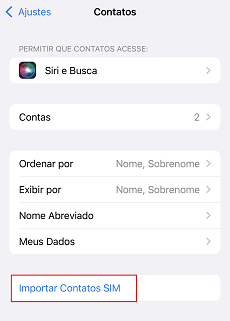
Importar contatos do SIM
No entanto, o iPhone, iPad, iPod touch não permite que os usuários façam backup dos contatos no SIM, portanto, se não houver nenhum contato em seu cartão SIM, consulte o Método 1.
Além dos contatos, AnyTrans também suporta a transferência de até 25 tipos de dados do iPhone para o iPhone, como mensagens, fotos, vídeos, música, gravador, etc.
Conclusão
Estas são as 5 maneiras que temos montado de como transferir facilmente os contatos de seu antigo iPhone para seu novo iPhone. Pode lê-los detalhadamente e acredito que pode encontrar um método que lhe convém. Aqui se recomenda AnyTrans, porque não só pode transferir uma ampla gama de tipos de dados, mas também pode transferir dados entre diferentes dispositivos iOS. Portanto, vá baixar AnyTrans para o seu computador e experimente-o.
AnyTrans – Transferência de Contatos do iPhone
- Transferir contatos tudo com um clique ou seletivamente.
- Pré-visualizar os conteúdos antes de passar.
- No processo de transferência, não poderá apagar os dados.
Descarregar para Win100% limpo e seguro
Descarregar para Mac100% limpo e seguro
Descarregar Grátis * 100% limpo e seguro
Perguntas relacionadas ao produto? Entre em contato com nossa equipe de suporte para obter uma solução rápida >